Сбои При Загрузке, С Которыми Вы Можете Столкнуться
Существует несколько распространенных ситуаций, которые указывают на сбой при загрузке.
- Компьютер завис на экране 'Подготовка Автоматического Восстановления' или Автоматическое Восстановление зациклилось
- Вы получили сообщение об ошибке: "СБОЙ ЗАГРУЗКИ ДИСКА - ВСТАВЬТЕ СИСТЕМНЫЙ ДИСК И НАЖМИТЕ ENTER"
- Вы видите синий экран смерти, где написано "На вашем компьютере есть проблема, необходима перезагрузка"
- На черном экране отображается "Загрузочное устройство не найдено - Пожалуйста, установите операционную систему на жесткий диск"
Есть много других ситуаций или сообщений об ошибках, которые подразумевают, что вы не можете загрузиться в Windows. Как правило, чтобы решить проблему с загрузкой на компьютере, который не загружается, вам нужно будет воспользоваться функциями в разделе дополнительных параметров, и также может потребоваться установочный носитель с Windows. Одним словом, устранить проблемы, связанные с загрузкой, непросто. Даже если вы воспользуетесь нашими советами, то всё-равно может не получиться решить проблему с загрузкой. Вот почему так много пользователей предпочитают просто сохранить данные с такого компьютера.
Что Вам Нужно: Скачайте Загрузочную Программу Для Восстановления Данных
Как восстановить данные с ПК или ноутбука, которые не загружаются? Создайте загрузочный USB-диск, компакт-диск или DVD-диск в комплекте с утилитой для восстановления данных, и вы сможете загрузить проблемный компьютер с загрузочного носителя, а затем использовать программное обеспечение для восстановления всех файлов с компьютера.
Мастер Восстановления Данных EaseUS с Загрузочным Носителем поможет создать загрузочный диск и решить обозначенную проблему.
С его помощью вы можете записать Preinstallation Environment (WinPE) (WinPE), установленную на USB, CD или DVD, что позволит запустить компьютер и восстановить файлы.
Важные Замечания Перед Использованием Загрузочной Программы Для Восстановления Данных
- Подготовьте пустое запоминающее устройство: USB-накопитель, внешний жесткий диск или CD/DVD (требуется CD/DVD-рекордер).
- Подготовьте работоспособный компьютер, с помощью которого можно создать загрузочный диск
- Вам нужно будет изменить последовательность загрузки в BIOS, чтобы загрузить компьютер с загрузочного диска
- Загрузочное программное обеспечение EaseUS для восстановления данных не сможет спасти ваши данные, если жесткий диск ПК физически поврежден
Готовы? Давайте посмотрим, как создать загрузочный USB/CD/DVD с помощью загрузочного программного обеспечения для восстановления данных EaseUS.
1. Загрузите и установите на свой компьютер EaseUS Data Recovery Wizard.

2. Используйте установленную программу для поиска и восстановления потерянных данных. Выберите раздел диска или папку, из которой "пропали" ваши данные. Затем нажмите кнопку "Сканировать".

3. Когда сканирование будет завершено, найдите в списке результатов нужные вам файлы и папки.
Выберите их и нажмите кнопку "Восстановить". При выборе места для сохранения восстановленных данных не следует использовать тот же диск, который вы сканировали!

Как Подготовиться к Проблемам Загрузки
Сбой загрузки - одна из самых серьезных проблем, которая может произойти с компьютером. Когда это случится, то сколько бы раз вы не пробовали, эта проблема не исчезнет сама. В большинстве случаев, проблема загрузки появляется неожиданно и это не может не тревожить. Необходимо научиться решать эту проблему. Но что еще более важно, вы должны знать, как подготовиться к потенциальной проблеме, связанной с загрузкой.
Создание Точек Восстановления Системы
Большинство проблем с загрузкой начинаются после изменений в системе. Точка восстановления системы позволяет выполнить восстановление системы, после чего компьютер вернётся в то рабочее состояние, которое было до возникновения сбоя загрузки. Чтобы создать точку восстановления системы:
Шаг 1. Введите 'создать точку восстановления' в поле поиска на панели задач.
Шаг 2. Нажмите 'Создать точку восстановления' в результатах поиска.
Шаг 3. Нажмите 'Создать' на вкладке 'Защита системы', чтобы создать точку восстановления системы.
Шаг 4. Введите описание точки восстановления, а затем выберите Создать > ОК.
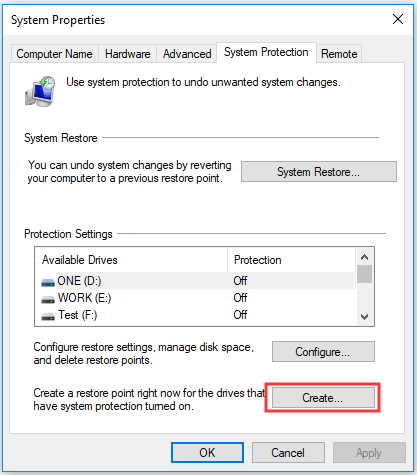
Создание Образа Системы
С помощью функции Резервного Копирования и Восстановления в Windows вы можете создать образ системы, представляющий собой копию системного диска(дисков) Windows. Кроме того, вы также можете добавить другие разделы для резервного копирования вместе с системными дисками. С помощью образа системы вы сможете восстановить компьютер, который перестал работать.
Шаг 1. Подготовьте достаточно большой ВНЕШНИЙ жесткий диск и подключите его к компьютеру.
Шаг 2. Введите "панель управления" в строке поиска Windows и выберите "Панель управления" из результатов поиска
Шаг 3. Выберите 'Резервное Копирование и Восстановление' и нажмите 'Создать образ системы'.
Шаг 4. Установите флажок 'На жестком диске' (вы можете изменить расположение резервной копии в соответствии с вашими потребностями) и нажмите 'Далее'.
Шаг 5. Выберите разделы, которые вы хотите включить в образ системы, и нажмите 'Далее'.
Шаг 6. Следуйте инструкциям на экране, чтобы начать создание образа системы.
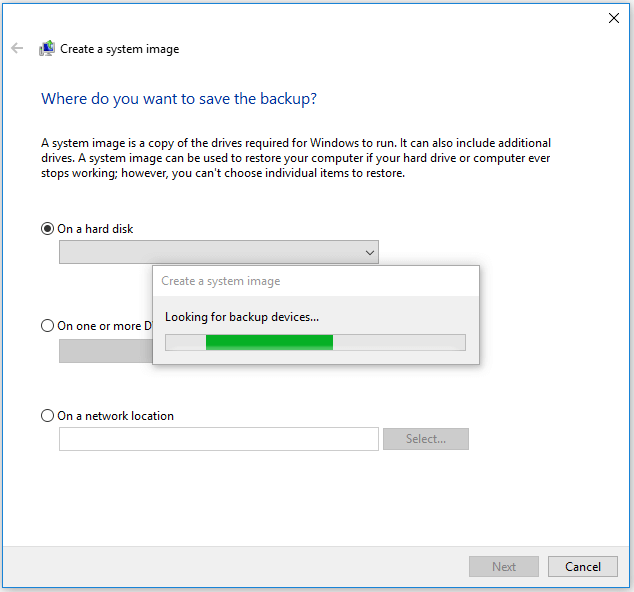
В следующий раз, когда ваш компьютер не загрузится, вы сможете быстро решить эту проблему, выполнив восстановление системы или восстановление образа системы, если другие способы уже не работают.
Заключение
Когда компьютер или ноутбук не загружается, загрузочное программное обеспечение для восстановления данных помогает восстановить данные, хранящиеся на жестких дисках компьютера. Кроме того, вы также можете создать загрузочный носитель с программой для клонирования диска, которая также может помочь вам достать данные с компьютера.